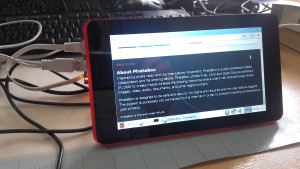 Ce billet est la réalisation pratique d’une idée que j’avais évoquée dans un précédent billet OverDrive Media Station : interface de médiation des ressources numériques en bibliothèque. Dans ce billet, je parlais d’un dispositif de médiation de ressources numériques développé par OverDrive. Evidemment c’est un beau joujou mais qui a un coût non négligeable. En écrivant ce billet, je me suis imaginé créé le même type de dispositif pour valoriser des ressources proposées via une BiblioBox mais version Do It Yourself. En effet, je suggérais de réaliser la station à partir d’un rapsberry pi et d’un écran tactile.
Ce billet est la réalisation pratique d’une idée que j’avais évoquée dans un précédent billet OverDrive Media Station : interface de médiation des ressources numériques en bibliothèque. Dans ce billet, je parlais d’un dispositif de médiation de ressources numériques développé par OverDrive. Evidemment c’est un beau joujou mais qui a un coût non négligeable. En écrivant ce billet, je me suis imaginé créé le même type de dispositif pour valoriser des ressources proposées via une BiblioBox mais version Do It Yourself. En effet, je suggérais de réaliser la station à partir d’un rapsberry pi et d’un écran tactile.
Vous en rêviez ? Nous l’avons créé !
Fort de ma petite expérience en BiblioBox, j’ai constaté que la grande difficulté liée à cet outil est la médiation. En effet, c’est un objet de petite taille qui n’est pas très visible et implique une mise en scène soignée pour attirer l’œil des utilisateurs. (A ce propos je vous invite à regarder la vidéo réalisée par les collègues de la MDIV sur leur expérience de la BiblioBox.) L’existence d’un écran tactile pour Raspberry Pi est apparue comme une aubaine qui m’a permis de concrétiser mon idée. Ainsi, grâce à l’écran on peut donner à voir les ressources proposées par la BiblioBox et naviguer pour parcourir les différents fichiers.
Comment ça fonctionne cette affaire ?
Ce dispositif est évidemment un prototype et présente encore quelques problèmes. (La BiblioBox aussi vous me direz ! ). Pour réaliser ce premier test, j’ai utilisé ce que j’avais sous la main. J’ai connecté la BiblioBox configurée à partir d’un routeur MR3020 que j’ai ensuite reliée au Raspberry Pi via un câble RJ45. Voici ce que ça donne : Ce n’est pas la solution la plus satisfaisante dans la mesure où cela nécessite différents matériels (routeur MR3020 + Raspberry Pi). La solution la plus logique consiste à déployer la BiblioBox directement sur le Raspberry Pi. Mais je n’avais pas tous les éléments nécessaires pour la construire (notamment carte wifi). J’ai donc poussé la logique de la bidouille à son extrême. Et ça marche ! 🙂 Plus concrètement j’ai réalisé le montage à partir d’un Raspberry Pi modèle B. Cela implique d’effectuer quelques réglages supplémentaires pour que la carte reconnaisse l’écran tactile.
Ce n’est pas la solution la plus satisfaisante dans la mesure où cela nécessite différents matériels (routeur MR3020 + Raspberry Pi). La solution la plus logique consiste à déployer la BiblioBox directement sur le Raspberry Pi. Mais je n’avais pas tous les éléments nécessaires pour la construire (notamment carte wifi). J’ai donc poussé la logique de la bidouille à son extrême. Et ça marche ! 🙂 Plus concrètement j’ai réalisé le montage à partir d’un Raspberry Pi modèle B. Cela implique d’effectuer quelques réglages supplémentaires pour que la carte reconnaisse l’écran tactile.
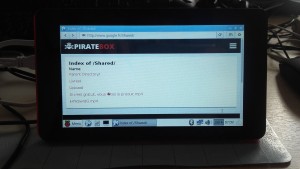 La liste des courses
La liste des courses
- Un écran tactile 7″ officiel Raspberry Pi
- Un Raspberry Pi complet (carte SD + alimentation + carte wifi. liste complète du matériel ici)
- MR3020 avec BiblioBox 2.1 déployée (nécessaire si la bibliobox n’est pas déjà configurée sur le Raspberry)
C’est quoi la recette ?
Il n’y a rien de sorcier à faire. Il suffit de suivre les instructions de montage de l’écran tactile. Ensuite, il faut brancher le Raspberry Pi à l’écran tactile. C’est ici que les choses se complexifient un petit peu. Comme je l’ai dit, j’ai une ancienne version (modèle B+) du Raspberry Pi. Elle ne reconnaît pas automatiquement l’écran tactile. Je suis sympa je vais vous révéler la procédure à suivre si vous avez la même version que moi. (Je mettrais à jour ce billet prochainement avec la version 3 du Raspberry Pi). Vous devez :
- Avoir la dernière version de Raspbian (le système d’exploitation du Raspberry Pi qui fonctionne avec l’écran tactile). Pour cela, connectez votre Raspberry Pi à Internet (wifi ou via câble réseau) puis saisissez les commandes suivantes :
sudo apt-get update
sudo apt-get install --reinstall libraspberrypi0 libraspberrypi-{bin,dev,doc} raspberrypi-bootloader
sudo reboot- Réaliser des branchements supplémentaires entre le Raspberry Pi et l’écran tactile. Les pins SDA et SCL sur le GPIO du Raspberry Pi doivent être branchées sur les pins SDA et SCL de l’écran tactile. Pour savoir où se situent les pins sur le Raspberry Pi consultez le schéma disponible ici. C’est plus facile sur l’écran tactile car les noms sont indiqués. Voir la photo ci-dessous :

- Sur ce modèle, l’auto-détection du connecteur DSI est désactivé par défaut. Il faut l’activer en ajoutant la commande suivante à /boot/config.txt. Dans le terminal, tapez :
sudo nano /boot/config.txt
- Rajoutez la ligne suivante :
ignore_lcd=0- Pour enregistrer, il faut faire Ctrl+O et Ctrl+X pour quitter.
- Il se peut que l’affichage sur l’écran soit à l’envers. Dans ce cas, dans le fichier /boot/config.txt, rajouter la ligne suivante :
lcd_rotate=2
Vous avez terminé et vous disposez d’une Raspberry Media Station ! Je le répète c’est un proof of concept. Il y a des choses à améliorer. Par exemple, ce serait intéressant d’avoir un boîtier pour le Raspberry Pi et encastrer le tout dans une boîte. Je mettrai à jour ce billet quand j’aurai testé d’autres fonctionnalités. Sur la BiblioBox utilisée pour ce test, je n’ai pas intégré de catalogue COPS. Cela m’intéresse de consulter le catalogue à partir de l’écran tactile pour voir si c’est assez ergonomique. L’écran tactile n’est pas aussi élaboré qu’un iPad avec écran Retina. Mais je trouve que ce côté DIY confère tout son charme à ce projet.
Et vous qu’en pensez-vous ? Est-ce que vous avez testé ? Partagez votre expérience ou vos questions dans les commentaires !

Rétroliens : RaspberryPi Media Station : interface de m&eacu...
Rétroliens : RaspberryPi Media Station : interface de m&eacu...
Rétroliens : RaspberryPi Media Station : interface de m&eacu...